- 软件介绍
- 下载地址
- 同类推荐
- 相关文章
金山PDF阅读器是一款精巧稳定的PDF阅读软件,为您提供更快速、舒适的阅读体验。同时金山PDF阅读器支持多种浏览模式,启动迅速,简洁易用,为您免费提供高效的PDF阅读服务。轻巧稳定的PDF阅读工具,支持文档目录和书签修改、更换背景、全屏、PDF转word等多种便捷功能。启动迅速,简洁易用,为您免费提供高效的PDF阅读服务。
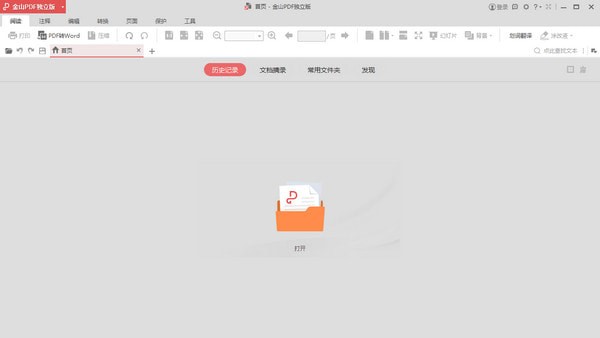
金山PDF阅读器软件特色
非凡的阅读体验
划词翻译
护眼和夜晚阅读模式
幻灯片播放
上下文截图对比
全新的注释功能
插入文字
添加图片
高亮、下划线、形状
涂改液
优异的转换效果
PDF转word、EXCEL、PPT
图片转PDF
PDF转图片
AI识别扫描件中的文字
金山PDF阅读器软件功能
1、编辑功能:
PDF也能像Word一样自由编辑文本和图片;
2、多种格式互转功能:
目前金山PDF已支持PDF文件与Word、Excel、PPT、TXT、图片格式的互转。
3、压缩功能:
界面简洁,并且提供了压缩后体积预估;
4、打印功能:
金山PDF可以自动识别打印机是否支持双面打印,不支持时提示用户进行相应的操作实现双面打印;提供设置页边距功能,可以自由控制内容在纸张的打印位置与及设置封装位;隐藏页面背景,可以去掉背景,打印出易读的纯文本内容;
5、PDF幻灯片功能:
金山PDF结合文档演示场景,推出了PDF文件演示功能,翻页过渡效果、支持演示过程中放大缩小页面、并即将上线荧光笔功能。
6、全文翻译与划词翻译:
根据不同的翻译场景,金山PDF提供两种翻译方式:全文翻译和划词翻译;全文翻译支持多种语言长文翻译,保持原文排版,提高翻译准度;
7、批注模式:
可以一键排版,帮助快速定位重点笔记;
8、阅读背景:
根据不同阅读场景的需求,调整适合个人阅读习惯的阅读背景,如夜间模式、羊皮纸背景等。
金山PDF阅读器安装方法
1、从本页面下载好金山PDF软件包,解压后双击打开下载的.exe文件,可以选择立即安装
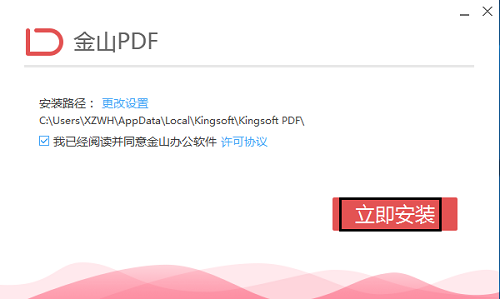
2、也可以根据自己的需要选择合适的安装位置
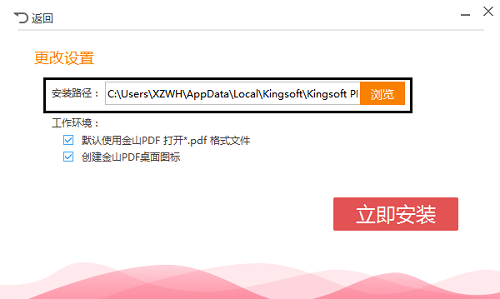
3、安装时间不长耐心等待即可
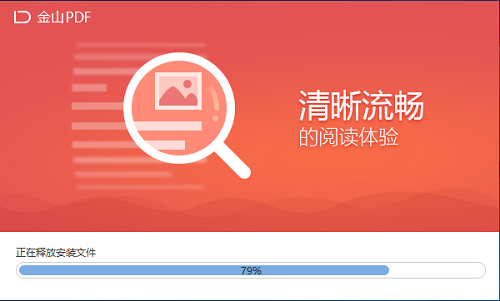
4、安装成功
金山PDF阅读器使用方法
安装完成后,您就可以开始阅读pdf文件了。金山PDF支持跳转到指定页面、调整文档页面显示尺寸等功能。
1.跳转到指定页面
点击“开始”或“视图”选项卡下的“首页”、“尾页”、“前一页”、“后一页”按钮,跳转到相应页面。您也可以直接在框中输入页码进入指定页面。
通过左侧导航窗“缩略图”可以跳转至指定页面。拖拽移动缩略图中的方框,可以跳转至当前页面的指定位置。缩略图窗口顶部可以放大或缩小缩略图。
通过目录可以进入指定的标题阅读。点击左侧导航窗“目录”按钮,点击相应目录跳转至指定位置。点击书签前面的“+”或“-”可以展开或收起目录。
2.调整文档查看模式
金山PDF提供多种查看模式。您可以单击“开始”选项卡下的“放大”、“缩小”来缩放PDF文档,或直接选择缩放比例进行缩放。
单击“开始”选项卡下“实际大小”(图)和“适合宽度”(图)可以设置页面布局。此外,您还可以单击“视图”选项卡使用更多页面布局设置。
打印
1.如何打印PDF文档
1、请确认您已正确安装打印机
2、选择“金山PDF”菜单 —“打印”或“开始”选项卡—“打印”
3、选择打印机、打印范围、打印份数以及其他选项
4、点击“打印”
2.打印对话框
您可以在“金山PDF”菜单 —“打印”或“开始”选项卡—“打印”打开打印对话框并更改打印选项。按照打印对话框的内容,完成打印设置。
金山PDF阅读器常见问题
怎么编辑文字?
打开你要修改的文件,在表头的右侧,可以看到“工具”按钮,点一下,就将它下面的工具全部展开了。
我们要用的是“内容编辑”→“编辑文本和图像”;点一下,会发现文档中能修改的部分已经自动转成框框了。
接下来,凡是框中的内容,你都可以随意编辑,和编辑word文档并没有太多不同;例如下图中的“从明天起:”就是我加进去的;而“黎明即起”也被改成了“黎明就起床”。
甚至你也可以调整字体大小、颜色、加粗、下划线等等。
怎么合并文档?
点一下打开按钮,然后选择自己想要编辑的文档。
点击页面左上角的菜单,然后选择转换为word文档。
在上方菜单栏中选择PDF合并,然后点击添加文件。
文件添加完成之后,点击页面右下角的开始合并,这样就可以把多个PDF文件合成为一个了。
金山PDF阅读器更新日志
1、全新界面上线
2、首页支持搜索文档功能
3、新增文本框批注类型
4、优化表单填写功能
5、新增PDF与CAD文件格式转换功能
6、新增擦除功能
7、新增页眉页脚添加、编辑、删除功能
8、新增自动滚动阅读功能
9、新增语音朗读功能
同类推荐
-
Sumatra PDF v3.4.1 多语言版

2021-12-09
立即下载 -
极速PDF阅读器 3.0.0.2027绿色版

2021-12-08
立即下载 -
极速PDF阅读器 3.0.0.2027完整版

2021-12-08
立即下载 -
蓝山PDF阅读器 v1.4.0正式版

2021-12-08
立即下载 -
PdfFactory v8.06 官方版

2021-12-08
立即下载 -
万兴PDF专家 v8.3.2.1173官方版

2021-12-07
立即下载
相关文章
-
MindManager中PDF转换成思维导图的技巧
2021-12-14 -
万兴PDF专家怎么转换word文档?
2021-12-08 -
万兴PDF专家删除水印如何使用?
2021-12-08 -
万兴PDF专家设置设置双面打印的技巧
2021-12-08 -
浩辰CAD看图王如何导出PDF文件?
2021-12-08 -
万兴PDF专家如何添加文件?万兴PDF专家添加文件的技巧
2021-12-07 -
如何插入TXT?迅捷PDF编辑器插入TXT的方法
2021-12-06 -
迅捷PDF编辑器如何编辑PDF文件图像内容?
2021-12-06 -
迅捷PDF编辑器如何设置PDF页面布局?
2021-12-06 -
迅捷PDF编辑器如何添加或修改注释?
2021-12-06












